Das Suchen und Ersetzen von Textinhalten oder Zahlen ist auch im Excel eine wichtige und sehr häufig genutzt Funktion. Mit diesen beiden Funktionen können nicht nur schnell besuchte Inhalte gefunden werden, es hilft auch ungemein beim Austausch von Daten in einem Excel Arbeitsblatt oder einer ganzen Arbeitsmappe.
Vorteile der Suchen und Ersetzen Funktion
Die Funktion „Suchen und Ersetzen“ im Excel ermöglicht es, bestimmte Zeichenfolgen, Werte oder Formate in einer Tabelle zu suchen und durch eine andere Zeichenfolge, Wert oder Format zu ersetzen.
Diese Funktion kann nützlich sein, wenn in einer großen Tabelle nach bestimmten Daten gesucht wird, um sie zu aktualisieren oder zu bearbeiten. Es kann zum Beispiel nach einem bestimmten Text gesucht werden, damit ein Text durch einen anderen ersetzt wird, um eine konsistente Formatierung oder Benennung zu erreichen. Oder Ihr könnt nach einem bestimmten Wert suchen und ihn durch einen anderen Wert ersetzen, um z.B. Fehler in der Tabelle zu korrigieren.
Durch die Verwendung der Funktion „Suchen und Ersetzen“ kann viel Zeit gespart und sichergestellt werden, dass die Daten in der Tabelle korrekt und konsistent sind.
Wie funktioniert Suchen und Ersetzen im Excel?
Die Suchen und auch die Ersetzen Funktion im Excel findet Ihr im „Start“ Menü vom Excel. Auf der rechten Seite hat Microsoft diese Funktion etwas versteckt, wie Ihr auf der folgenden Abbildung sehen könnt.

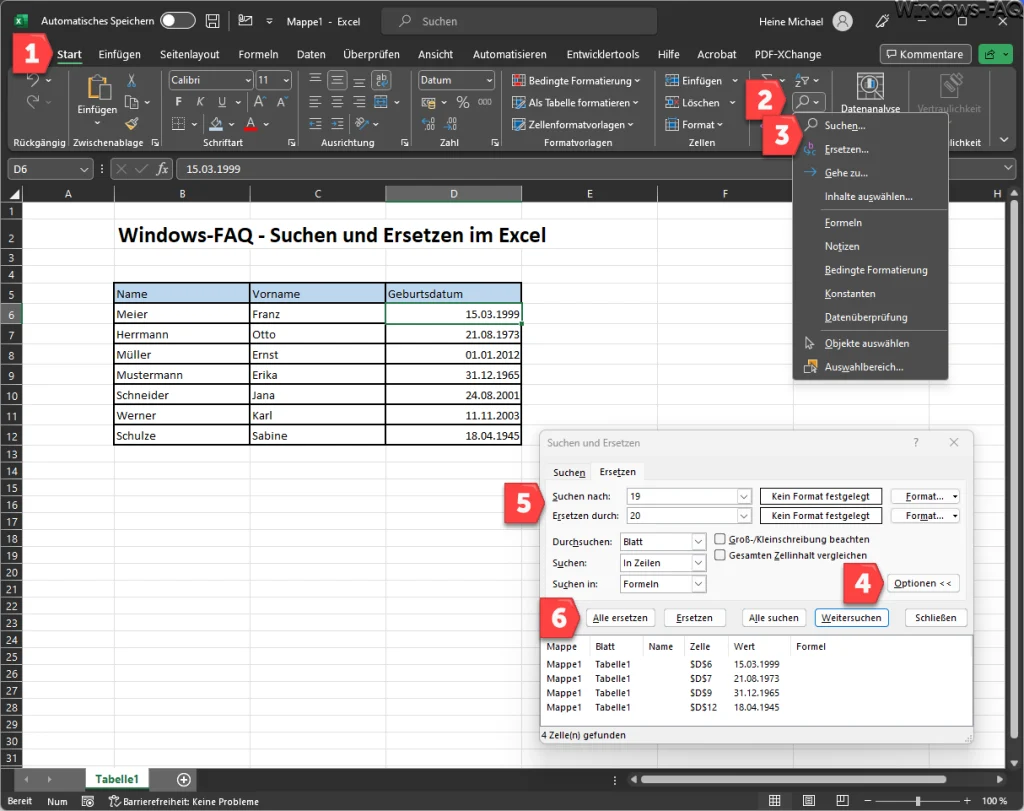
Nach einem Klick auf das „Lupensymbol“ öffnet sich ein kleines Kontextmenü, indem die beiden obersten Optionen die Funktionen „Suchen“ und „Ersetzen“ sind. Das Suchen Dialogfenster sieht fast identisch mit dem „Suchen und Ersetzen“ Fenster auf, lediglich die Ersetzen Funktion fehlt. Viele wichtige Einstellungen findet Ihr erst in dem Dialogfenster, wenn Ihr den Button „Optionen“ aktiviert.
Zunächst müsst Ihr beim Ersetzen den Suchstring bzw. den Suchbegriff eingeben, nach dem Ihr suchen wollt. Im Feld „Ersetzen durch“ könnt Ihr dann den Wert angegeben, der gegen den Suchbegriff ausgetauscht werden soll. Über „Format“ könnt Ihr noch sehr viel weitere Bedingungen für die Suche und auch für den Ersatz der Werte angeben, um z.B. gleich eine bestimmte Formatierung für den Austauschtext mit anzugeben.
Excel Suchen und Ersetzen Optionen
Außerdem könnt Ihr noch definieren, dass der Text nicht nur in diesem „Blatt„, sondern in der ganzen Arbeitsmappe ersetzt wird. Außerdem kann noch definiert werden, ob der zu ersetzende Text in den Zeilen oder Spalten gesucht werden soll. Ebenso ist es möglich, beim Suchen und auch beim Ersetzen auf die Groß-/Kleinschreibung zu achten, damit nur exakt gleiche Schreibweisen berücksichtigt werden. Sollen nicht nur Teilbereiche sondern immer der gesamte Zellinhalt verglichen werden, so ist die Option „Gesamten Zelleninhalt vergleichen“ zu aktivieren.
Nachdem Ihr alle Such- bzw. Ersetzen Einstellungen festgelegt habt, könnt Ihr Euch über „Alle suchen“ eine Liste der Treffer unterhalb der Einstellungen anzeigen lassen. Dies ist nützlich, wenn Ihr ggf. nur bestimmte Suchtreffer ersetzen möchtet. Nach dem Klick in die Suchergebnisliste wird die dazugehörige Zelle im Arbeitsblatt markiert. Über den Button „Alle ersetzen“ werden grundsätzliche alle Suchergebnisse durch den Austauschtext ersetzt.
Fazit
Die Excel Suchen und Ersetzen Funktion bietet sehr viele Möglichkeiten, um schnell und einfach Daten in Excel Arbeitsblättern zu finden und diese ggf. durch andere Werte zu ersetzen.
– Excel: Nur bestimmte Inhalte eines kopierten Bereichs einfügen
– Excel Seitenumbruch – Linien entfernen
– Excel Punkt durch Komma ersetzen
– CSV in Excel umwandeln
– Excel Version anzeigen




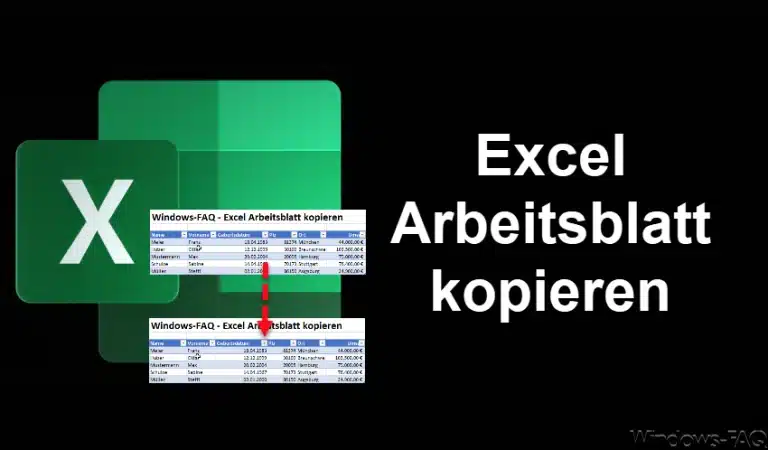



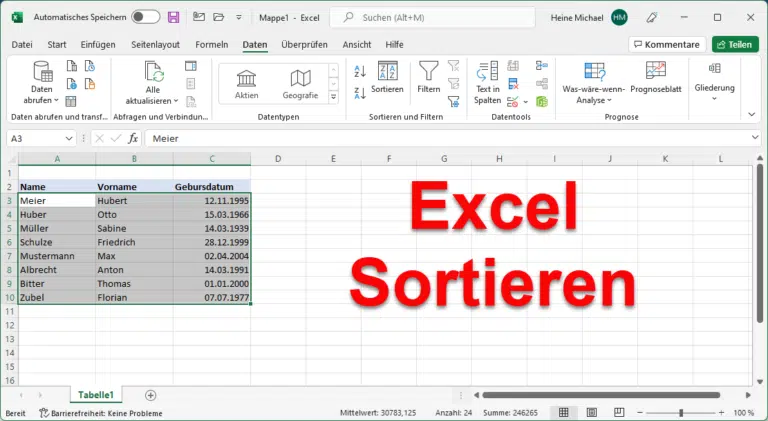
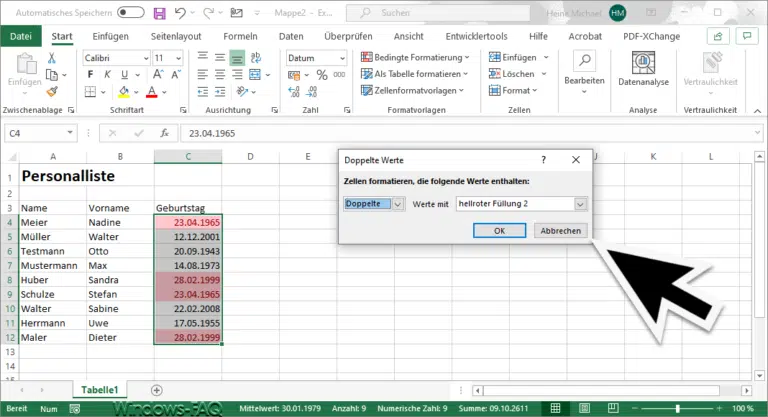
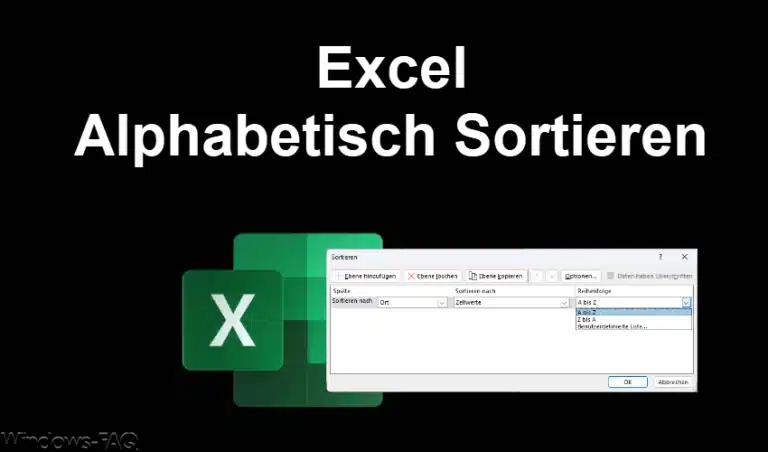
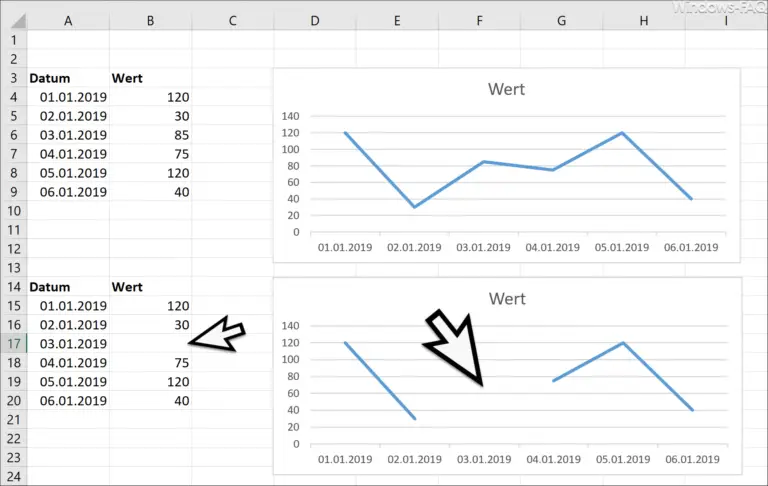
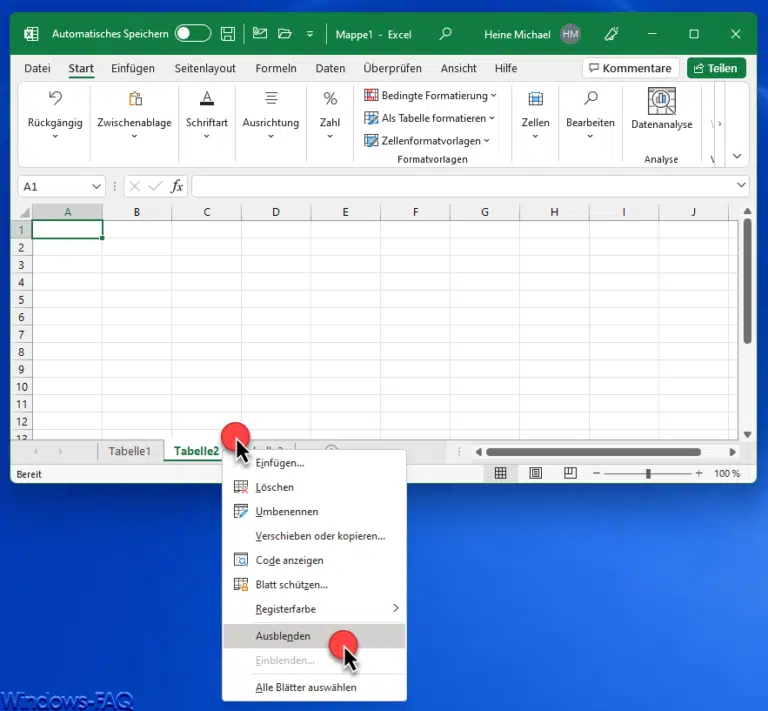

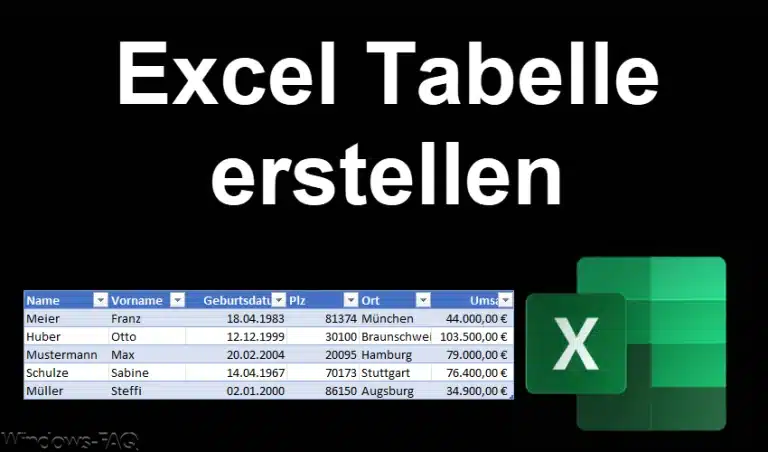




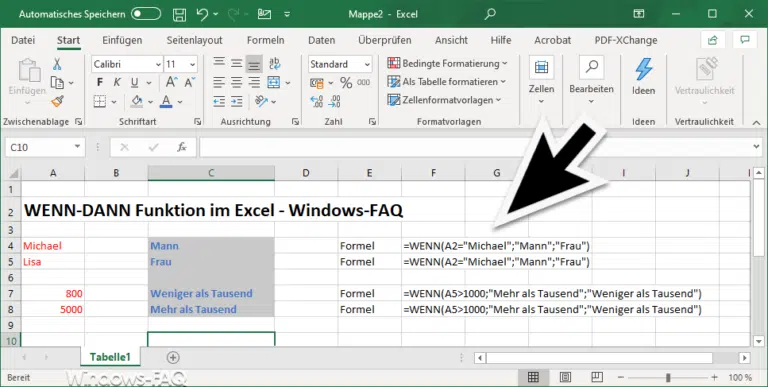
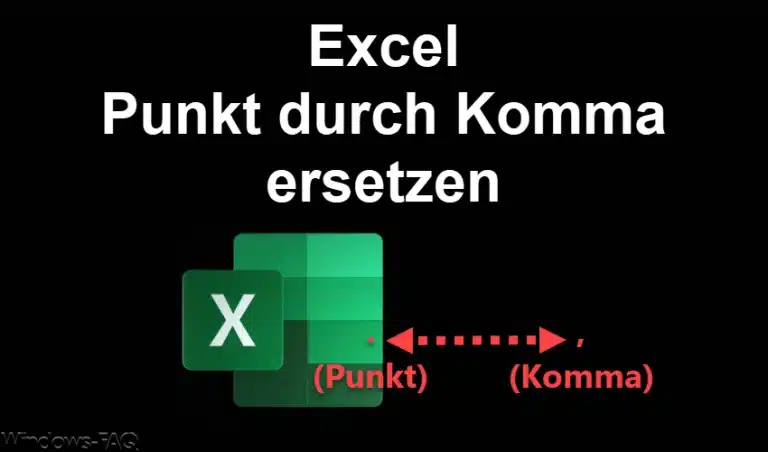

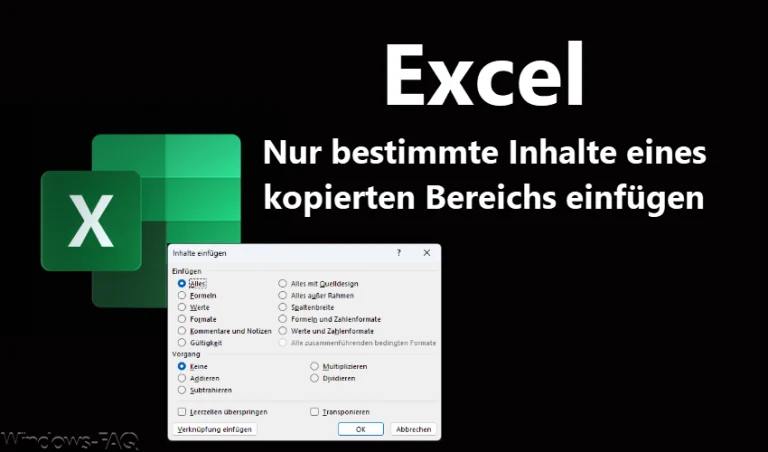

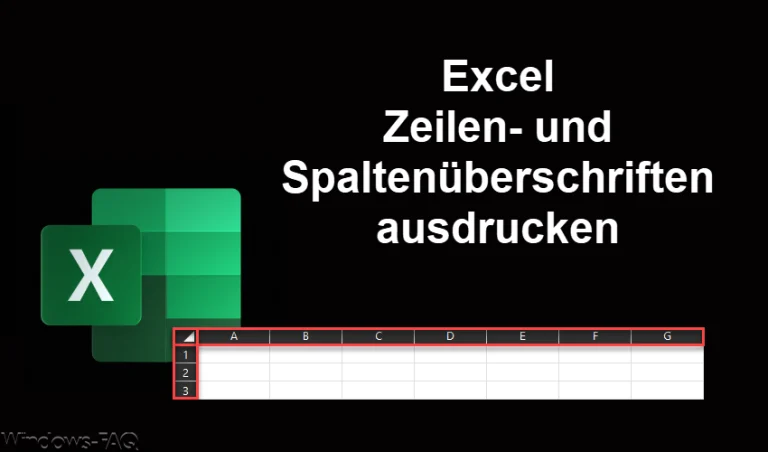









Neueste Kommentare